Как добавить пользователя в черный список в одноклассниках
Содержание:
- Как занести в “Черный список” в Одноклассниках
- Как разблокировать свой аккаунт
- Что значит заблокировать человека в Одноклассниках
- Как добавить и убрать человека из черного списка в «Одноклассниках» с компьютера?
- Как посмотреть
- Черный список в одноклассниках. Что дает и как занести в черный список?
- Как узнать у кого я в черном списке
- Как удалить заблокированного друга из Одноклассников
- Как выйти из «Черного списка»
- Где в «Одноклассниках» находятся «удалённые» друзья?
- Что дает «Чёрный список»?
- На телефоне
- Где в ОК черный список
- Что дает «Чёрный список»?
- Обход ЧС в Одноклассниках стандартными способами
- Одноклассники
- Как заблокировать недоброжелателя
- Где находится черный список и как работает
- Что делать, если вы заходите на сайт с мобильной версии
- О «Чёрном списке»
Как занести в “Черный список” в Одноклассниках
Добавить пользователя в “Черный список” в Одноклассниках можно несколькими способами — через его личную страницу, через сообщения или через комментарии. Это сделано для того, чтобы пользователь, который желает поскорее избавиться от навязчивого собеседника, мог как можно скорее занести его в “Черный список”. Каждый из вариантов рассмотрим отдельно для веб-версии и мобильной.
Через комментарии
В веб-версии для этого потребуется сделать следующие действия:
- Зайдите на страницу фотографии или записи, где оставляет свои комментарии пользователь, которого вы хотите заблокировать;
- Наведите на его комментарий мышь и нажмите на крестик в правой части;
- Появится сообщение, что комментарий удален, а вместе с тем и предложение пожаловаться на пользователя и заблокировать его. Отметьте галочкой пункт “Заблокировать автора комментария”;
- Появится кнопка “Подтвердить”. Нажмите ее, чтобы добавить пользователя в “Черный список”.
В мобильном приложении Одноклассники занести пользователя в “Черный список” через комментарии ничуть не сложнее:
- Зайдите на страницу с фотографией или записью, где пользователь оставляет свои комментарии;
- Далее нажмите на переход к самим комментариям. В случае с фотографией, для этого нужно нажать на соответствующий значок в левом нижнем углу фото;
- Нажмите на негативный комментарий, который вы хотите удалить, а пользователя заблокировать. Появится всплывающее окно, в нем нужно выбрать пункт “Заблокировать автора”;
- Появится всплывающее окно, в котором нужно нажать “Да”, чтобы подтвердить намерение заблокировать пользователя.
Обратите внимание: После блокировки пользователя будет удален и комментарий, через который он блокируется
Через сообщения
Еще одна распространенная ситуация, когда один пользователь может тревожить покой другого, это отправка ему личных сообщений. Соответственно, занести в черный список нежелательного собеседника можно и через сообщения.
Чтобы добавить в “Черный список” в Одноклассниках с веб-версии социальной сети, необходимо:
- Перейти в диалог сообщений с нарушителем спокойствия;
- Далее в правом верхнем углу окна сообщений нажать на значок буквы i в кружке;
- Справа появится меню, в котором нужно нажать “Заблокировать”, чтобы отправить пользователя в “Черный список”;
- Появится всплывающее информационное сообщение, в котором нужно подтвердить желание заблокировать пользователя, нажав на “Заблокировать”.
Мобильная версия Одноклассников не позволяет заблокировать пользователя напрямую из диалога.
Со страницы пользователя
Способ, который подойдет, если вы хотите ограничить для определенного пользователя доступ к своей странице, но при этом у вас с ним нет переписок, и он не оставлял вам комментарии на странице. Занести его в “Черный список” можно прямо с его страницы в Одноклассниках.
На веб-версии социальной сети это делается следующим образом:
- Перейдите на страницу пользователя, которого вы хотите добавить в свой “Черный список”;
- Справа от его фотографии и основных кнопок взаимодействия нажмите на три точки, чтобы раскрыть всплывающее меню;
- Выберите в выпадающем меню вариант “Пожаловаться”;
- Откроется окно, в котором можно направить жалобу на страницу, а вместе с тем заблокировать пользователя, добавив его в ваш личный “Черный список”. Если вы хотите не просто заблокировать пользователя, но и сообщить о его противоправных действиях администрации, можете выбрать причину жалобы. Для блокировки же достаточно поставить галочку в пункте “Добавить этого человека в черный список” и нажать кнопку “Пожаловаться”;
- После выполнения этих действий появится уведомление, что пользователь добавлен в ваш “Черный список”.
Чтобы добавить пользователя в Одноклассниках с его страницы в “Черный список” через мобильное приложение, проделайте следующие действия:
- Зайдите на страницу пользователя, которого вы хотите заблокировать. Это можно сделать, как через список друзей, так и через поиск, отыскав нужного человека;
- На странице пользователя нажмите на пункт “Другие действия”, который обозначен тремя точками;
- Появится выпадающее меню. Здесь нужно нажать “Еще”, чтобы открыть доступ ко всем возможностям;
- Выберите пункт “Заблокировать”, чтобы добавить пользователя в “Черный список”;
- Появится информационное окно, где нужно подтвердить намерение заблокировать пользователя, нажав кнопку “ОК”.
После этого пользователь будет заблокирован.
Как разблокировать свой аккаунт
Убрать человека из ЧС может только то, кто заблокировал. Чтобы восстановить свои возможности потребуется лично связаться с человеком и узнать причины его поведения. Система не позволит написать человеку, поэтому звонят по телефону или ищу другой способ связи.
Только владелец профиля может убирать или добавлять людей в ЧС.
Есть один альтернативный способ вернуть свои возможности. Поможет в этом прореха в системе сайта.
- Заходят в собственный профиль с другого IP-адреса. Можно использовать браузер Tor.
- В аккаунте изменяют почту и пароль.
- Заходят в Регламент через пункт меню Еще.
- Внизу страницы находят строчку «Отказаться от услуг». Кликают по ней.
- В появившемся окне указывают причину. Подтверждают действия.
- Снова заходят на главную страницу одноклассников, но уже обычным способом.
- Кликают по строчке Помощь. В строке поиска набирают «как восстановить удаленный профиль».
- Далее будет предложен алгоритм действий.
После выполнения всех перечисленных процедур профиль будет восстановлен, но при этом человек будет удален из всех черных списков.
Что значит заблокировать человека в Одноклассниках
У человека, который впервые сталкивается с процедурой блокировки пользователей, может возникнуть логичный вопрос: “А что же вообще даёт эта блокировка?”. После того как какой-либо пользователь попадёт в чёрный список в Одноклассниках, он не сможет делать следующее:
- Писать комментарии к вашим записям.
- Отправлять сообщения на вашу почту.
- Оставлять записи на вашей стене.
- Просматривать фотографии из ваших альбомов.
- Отправлять вам подарки.
То есть, по сути, добавляя кого-либо в чёрный список в Одноклассниках, вы лишаете его возможности как-либо с вами связаться через данную социальную сеть. Такой кардинальный подход к данному вопросу помогает полностью избавиться от рекламы, оскорблений и различного рода спама.
Как добавить и убрать человека из черного списка в «Одноклассниках» с компьютера?
Сначала нужно перейти на страницу к этому человеку и вызвать список дополнительных опций, нажав на кнопку с тремя точками. Здесь следует выбрать пункт «Пожаловаться».
В следующем окне появится список причин, из-за которых отправляется жалоба. В нашем случае нужно просто отметить последний пункт с добавлением в черный список, после чего кликнуть на «Пожаловаться».
Важно!
Люди из черного списка не могут отправлять сообщения, заходить в профиль, отправлять комментарии и просматривать фото и другие материалы пользователя.
Чтобы просмотреть свой черный список и при необходимости удалить из него некоторых людей, нужно сначала перейти в настройки страницы, нажав на иконку со своей аватаркой в правом верхнем углу, после чего в выпадающем списке кликнуть на «Изменить настройки».
На следующей странице нужно перейти в специальный раздел «Черный список». Здесь можно увидеть всех людей, которые добавлены в него. Чтобы удалить кого-то из черного списка, следует навести курсор мыши на автарку данного пользователя и в выпадающем списке выбрать пункт «Разблокировать».
Далее нужно подтвердить свое решение кнопкой «Удалить».
Как посмотреть
Посмотреть Блек лист в Одноклассниках, удалить или добавить в него новых людей можно несколькими способами. Эти действия легко выполняются в браузере на компьютере или в мобильном приложении на планшете или телефоне.
На компьютере
Чтобы найти «Черный список» на ПК, необходимо:
- Открыть браузер, загрузить ОК.
- В выпадающем списке под кнопкой с фотографией профиля выбрать «Изменить настройки».
- В колонке слева найти «Черный список» и нажать на него.
На экране появятся профили всех пользователей, когда-либо заблокированных владельцем страницы.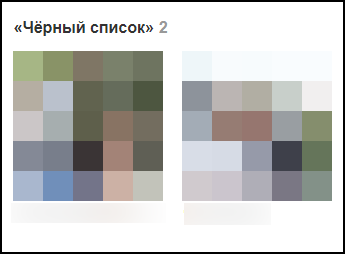
На телефоне
Чтобы открыть ЧС в приложении на телефоне, нужно:
- Загрузить программу.
- Сделать свайп вправо, в меню выбрать «Настройки».
- Перейти в «Настройки профиля».
- Кликнуть «Черный список».
Действия для мобильного браузера такие же, как и в веб-обозревателе на компьютере.
Черный список в одноклассниках. Что дает и как занести в черный список?
Социальные сети пользуются большой популярностью тем, что можно общаться с различными людьми, просматривать их фотографии, ставить оценки или комментировать, если профиль пользователя не закрыт. Но бывают случаи, когда человек начинает надоедать сообщениями через короткие промежутки времени, или оставлять гневные или угрожающие комментарии, или просто, если человек вам неприятен, но его можно заблокировать (внести в черный список). После чего, он даже не сможет зайти на вашу страничку, и жизнь станет немного спокойнее.
Добавить пользователя в такой список можно несколькими способами. Легче всего это сделать через систему сообщений. Для этого нужно открыть вашу переписку, и вверху с правой стороны кликнуть по иконке настроек. После чего в меню выбрать заблокировать.
Второй вариант:
Необходимо зайти в раздел «Гости» и навести мышкой на человека, с которым вообще не хотите общаться. В результате чего появится диалоговое окно, в котором выбрать «Заблокировать».
В новом окне галочку поставить напротив «Добавить пользователя в черный список».
В результате таких действий, надоедливый пользователь больше не сможет совершать никаких действий по отношению к вашему профилю.
Как узнать у кого я в черном списке
Понять, что вас добавили в круг нежелательных для общения лиц достаточно просто. Необходимо открыть профиль человека и попытаться написать ему сообщение, просмотреть его фотографии и т.д. Если на странице появляется надпись «Информация недоступна этот пользователь добавил вас в черный список» — ответ становится очевиден.
Следует понимать, что быстро узнать всех участников, которые запретили вам доступ к своей странице невозможно. Метод определения заключается в поочередном посещении учетных записей. При попытке поставить «класс» или прокомментировать запись будет появляться сообщение «Этот пользователь добавил вас в число заблокированных участников».
Как удалить заблокированного друга из Одноклассников
Давайте выясним, как удалить заблокированного друга из Одноклассников. Случается и такое: человек с вами подружился, нормально общался. А потом ни с того, ни с сего, а может, и по известной причине, стал совершенно невыносим. Шлёт вам странные или оскорбительные письма, оставляет неприятные комментарии, оценивает фотографии не твёрдыми пятерками с плюсом, а двойками. Вы, не желая убирать неадекватного пользователя из списка друзей, просто отправили его в другой список – чёрный. А теперь решили, что этот товарищ не достоин вашей дружбы.
Но когда начали исполнять задуманное выяснили, что не всё так просто. К фотографиям пользователей, помещённых в чёрный список, прикреплено совсем другое меню. И за три клика отказаться от дружбы с ними не получится.
Поэтому прежде чем задаваться вопросом, как удалить заблокированного друга из Одноклассников, надо выяснить, как извлечь его из чёрного списка. К счастью, сделать это нетрудно. Произведите такие действия:
Откройте созданный вами чёрный список, его можно найти в разделах «Друзья» или гости, для этого придётся нажать на кнопку «Ещё» в верхней линейке;
Отыщите фото нужного пользователя и наведите курсор на крестик, находящийся в верхнем правом углу;
Появится слово «Разблокировать», нажимайте на него или крестик;
Подтвердите, что вы намерены вытащить эту персону из чёрного списка.
Теперь, когда вы разблокировали неугодного вам друга, можно удалить его способом, описанным в начале статьи.
А если вы забыли, мы расскажем, как добавить в чёрный список в Одноклассниках. Также есть материал с советами, проверенными на практике, как быть, если заблокирован сайт.
Быстрая и качественная реклама в Одноклассниках поможет Вам продвинуть свое сообщество или профиль вверх по рейтинговой лестнице — Вам лишь останется заказать ее по дешевой цене на нашем сайте.
Есть ещё в Одноклассниках интересная категория пользователей – подписчики. И специальная функция – подписка. Она вступает в действие, когда произошло удаление из друзей или кто-то проигнорировал предложение дружбы. Подписка на кого-то означает, что в вашей ленте будут появляться новости этого пользователя. Соответственно те, кто подписан на вас (а это бывшие друзья и те, чьи предложения вы не приняли) увидят все изменения в вашем профиле. Чтобы узнать, кто попал в эту категорию, войдите в раздел «Друзья», кликните на строчку «Мои подписки». Если вам нужно отписаться от кого-либо, наведите курсор мышки на фотоснимок пользователя. Затем отметьте команду «Отписаться» или нажимайте на крестик. А чтобы избавиться от нежеланного подписчика, достаточно внести его в чёрный список. Тогда он не сможет узнавать о событиях вашей виртуальной жизни, рассматривать ваши фотографии, а тем более отправлять сообщения и оставлять комментарии.
Кстати, невозможно подписаться на пользователя с закрытым профилем (но мы поделимся секретами, как посмотреть такую страницу). Нельзя сделать подписку и на того, чью новостную ленту скрывают настройки приватности, как ими управлять, мы готовы проинструктировать.
Мы постарались дать исчерпывающую информацию об удалении друзей на сайте Одноклассники. Оказывается, разорвать сразу все дружеские связи не так просто, но есть радикальный метод. О нём мы тоже рассказали. Возможно, ещё вам будет любопытно узнать, как удалить гостей в Одноклассниках и как удалить и восстановить сообщения в этой социальной сети.
Как выйти из «Черного списка»
Обойти блокировку и выйти из «Черного списка» самостоятельно невозможно. Снять запрет на доступ к странице может только сам пользователь, добавивший человека в ЧС.
Если блокировка была установлена ошибочно, можно попросить друзей или знакомых написать со своего профиля человеку и объяснить ситуацию, чтобы он исправил ошибку. Другое возможное решение – создать новую страницу и самостоятельно отправить сообщение пользователю, чтобы прояснить ситуацию.
Если такой возможности нет, можно попробовать узнать логин и пароль этого пользователя, зайти к нему на страницу и самостоятельно удалить себя из ЧС. Это практически невыполнимая задача, потому что добровольно никто не предоставит такие личные данные другим людям, а все программы для взлома учетных данных, доступные в Интернете, чаще всего оказываются нерабочими и являются опасным ПО, способным нанести вред компьютеру.
«Черный список» – это хороший способ оградить себя и свою страницу от доступа спамеров или других нежелательных гостей. Поместить человека в ЧС можно через компьютер или телефон разными способами – как с его страницы, так и через сообщения или комментарии, которые он прислал или оставил под фотографией либо заметкой пользователя. Узнать, у кого из пользователей находится в ЧС человек и самостоятельно из него удалиться официально невозможно
Где в «Одноклассниках» находятся «удалённые» друзья?
В том случае, если пользователь активировал функцию «удалить из друзей», — дружественный аккаунт теряет соответствующий статус, а заявка трансформируется в активную подписку (пользователю доступна открытая информация на странице за исключением персональных ограничений).
Примечание:
Если оформить нежелательному, в том числе дружественному аккаунту «черный список», то есть ограничить пользователю допуск на личную страницу и возможность отправлять сообщения, — «удалённый» друг останется в ЧС.
Как узнать удалённых друзей в Одноклассниках?
Напрямую подобную информацию узнать не получится, но существует несколько альтернативных, косвенных способов. Таким образом:
Вариант №1
Обнаружить удалившегося друга можно через сторонние сервисы. Например, подобный функционал может предложить «Zebraboss». Суть работы программы сводится к мониторингу и оформлению отчётов за конкретный период времени. Разработчики программного обеспечения гарантируют бесплатное использование сервиса, если на странице не превышен лимит в одну тысячу друзей, или подписчиков. Порядок действий следующий:
- Зайдите на профиль в «Одноклассниках» и перейдите в категорию друзей.
- Выделите список контактов и сохраните информацию в документ «Word».
- После некоторого времени повторите процедуру и сравните результаты через «рецензирование» и сравнительный анализ путём сверки двух копий документа.
- Удалённые друзья будут помечены зачёркнутой чертой.
К сожалению, такой способ выявления удалившихся друзей неточен: программа может выдать критическую ошибку во время мониторинга страницы и показать неверные результаты.
Примечание:
Соблюдайте осторожность! Часто под подобные сервисы маскируется вредоносное программное обеспечение с целью похищения личных данных вплоть до банковских счетов, паролей, карт и иной конфиденциальной информации. Вариант №2
Вариант №2
Ручной способ выявления: подойдёт для аккаунтов, количество друзей (или подписчиков) которого не превышает несколько сотен. Порядок действий следующий:
- Пройдите авторизацию в «Одноклассниках» любым удобным способом (через компьютер, мобильный сайт, или официальный клиент приложения на Android и IOS).
- Перейдите во вкладку «друзья» (с компьютера достаточно щелкнуть на соответствующую иконку в верхней части экрана, тогда как в мобильной версии сайта все необходимые кнопки будут на левой панели под профилем).
- Найдите вкладку «исходящие заявки» (в мобильной версии сайта «подписки»).
- В том случае, если аккаунт был удалён из друзей, — в перечне подписок будут находиться контакты удалившихся друзей при условии, если не был оформлен бан-лист в персональном порядке.
Примечание:
В официальном приложении ОК на мобильные устройства под управлением Android и IOS нет возможности напрямую смотреть исходящие заявки в друзья, или подписки, но можно выявить удалившегося друга через мониторинг статистики. Кроме того, если удалённый друг отозвал подписку на аккаунт, — вышеизложенным образом обнаружить его не получится.
Вариант №3
Этот способ будет действенным в том случае, если регулярно отслеживать активность на странице аккаунта. Порядок действий следующий:
- Авторизуйтесь (если необходимо) и войдите в аккаунт «Одноклассников» через официальное мобильное приложение.
- Зайдите в настройки аккаунта и проверьте, стоит ли активированной галочка напротив пункта «статистика».
- Вернитесь на главную страницу аккаунта.
- Нажмите на левую скобку в правой части экрана, где перечисляются пункты «друзья», «заметки», «фото», «группы» и из выпадающего списка выберите «статистика».
- Откроется обширное меню с информацией по охвату пользователей, где можно узнать о добавленных и удалившихся друзьях (первые помечены синим цветом, вторые — розовым).
Примечание:
Статистика учитывается только за последний год. Чем чаще будете проверять динамику изменения, — тем больше шансов узнать разницу добавленных и удалившихся друзей.
Смогут ли видеть удалённые друзья активность?
Активность пользователя в общедоступном формате могут отслеживать контакты, которые не находятся в «черном списке» конкретного аккаунта при условии сохранения подписки на ленту. В том случае, если подписка будет отозвана, или пользователь оформит персональный бан на определённый аккаунт, — видеть активность пользователя не получится.
Что дает «Чёрный список»?
Если пользователь занес вас в «Черный список», то вы не сможете:
- добавить его в друзья, отправить подарок, посмотреть фотографии, видео или другие разделы;
- увидеть или удалить его событие в вашей Ленте (Класс или Репост).
Также если ранее у вас был открыт диалог, а он его скрыл, то вашего сообщения он не увидит.
Если вы внесли пользователя в Черный список, то вы сможете:
- увидеть его новости в Ленте, если подписаны на них, однако, ваши события он не увидит;
- прочитать его сообщения, если найдете и откроете диалог вновь;
- отобразиться в разделе Гости, если посетите его страничку.
Обратите внимание, что после того, как вы внесете друга в Черный список, он все еще будет числиться в списке ваших друзей. Выйти самостоятельно из «Черного списка» невозможно
Выйти самостоятельно из «Черного списка» невозможно.
Источник статьи: http://odnoklassniki-help.ru/2018/10/blacklist/
На телефоне
Разблокировать человека в одноклассниках на телефоне также просто, как и на компьютере. Также переходим в настройки профиля и удаляем пользователя из черного списка. Рассмотри подробнее ниже.
Через приложение
- Открываем приложение ОК на телефоне и нажимаем на три линии, расположенные в верхнем левом углу.
- Далее пролистываем немного вниз и выбираем «Настройки».
- В открывшемся меню нажимаем «Настройки профиля».
- Далее спускаемся немного вниз и нажимаем на строку «Черный список».
- Затем мы попадаем в меню заблокированных пользователей. Чтобы разблокировать одного из них, нажимаем на троеточие, расположенное справа от пользователя, и выбираем «Разблокировать».
Через браузер
- Перед нами наша страница. Нажимаем на значок одноклассников в левом верхнем углу.
- Перед нами меню. В нем находим пункт «Настройки».
- В настройках находим пункт «Черный список»
- Откроется список людей, которые занесены в наш черный список. Чтобы вернуть конкретного человека со списка, нажимаем на 3 точки напротив аватара пользователя.
- Выходит меню с одним пунктом, жмем «Разблокировать» и подтверждаем.
После этого человек сможет написать Вам и просмотреть Вашу страницу.
Видео
Где в ОК черный список
ОК – социальная сеть, пользующаяся повышенным спросом. Она обладает рядом преимуществ:
- Получила приятный интерфейс.
- Множество полезных функций.
- Вы оцените наличие ряда версий сайта, в том числе приложения для смартфона.
- Удается комфортно общаться на портале.
- Можно просматривать видео, слушать музыку и играть.
- Социальная сеть стабильна, проблем с ней обычно не возникает.
Одна из возможностей портала – блокировка. Она позволяет:
- Ограничивать общение с рядом людей.
- Блокировать профили, занимающиеся рассылкой спама.
- Исключить общение с пользователями, неприятными вам.
- Заблокировать доступ на страницу людям, которые слишком часто отображаются в гостях и активно интересуются вашей жизнью.
Что дает «Чёрный список»?
Если пользователь занес вас в «Черный список», то вы не сможете:
- добавить его в друзья, отправить подарок, посмотреть фотографии, видео или другие разделы;
- увидеть или удалить его событие в вашей Ленте (Класс или Репост).
Также если ранее у вас был открыт диалог, а он его скрыл, то вашего сообщения он не увидит.
Если вы внесли пользователя в Черный список, то вы сможете:
- увидеть его новости в Ленте, если подписаны на них, однако, ваши события он не увидит;
- прочитать его сообщения, если найдете и откроете диалог вновь;
- отобразиться в разделе Гости, если посетите его страничку.
Обратите внимание, что после того, как вы внесете друга в Черный список, он все еще будет числиться в списке ваших друзей. Выйти самостоятельно из «Черного списка» невозможно
Выйти самостоятельно из «Черного списка» невозможно.
Обход ЧС в Одноклассниках стандартными способами
Официально, если вас внесли в ЧС, то выйти из него или как-либо обойти накладываемые им ограничения вы не сможете без согласия человека, внёсшего вас туда. Чтобы получить таковое, можно воспользоваться некоторыми советами:
- Попробуйте связаться с этим пользователем. Например, вы можете написать ему со второй страницы, ответить на его комментарий к какой-нибудь записи общих друзей;
- Если вы можете позвонить этому человеку или встретиться лично, то попробуйте договориться о том, чтобы он убрал вас из «Чёрного списка».
Как видите, чтобы получить снова доступ к странице другого пользователя вам нужно уметь договариваться, а также иметь возможность связаться с этим человеком.
Обход при помощи багов Одноклассников
Данный способ позволит вам обойти любую блокировку со стороны других пользователей, но при этом есть большой риск потерять все данные на вашей странице. Плюс ко всему, вам необходимо уметь более или менее хорошо работать с компьютером, в противном случае вы ничего не добьётесь.
Итак, инструкция будет выглядеть следующим образом:
- Для начала вам нужно инсценировать взлом вашей страницы. Просто зайдите в Одноклассники с другого IP, например, войдите на свою страницу из Tor Browser.
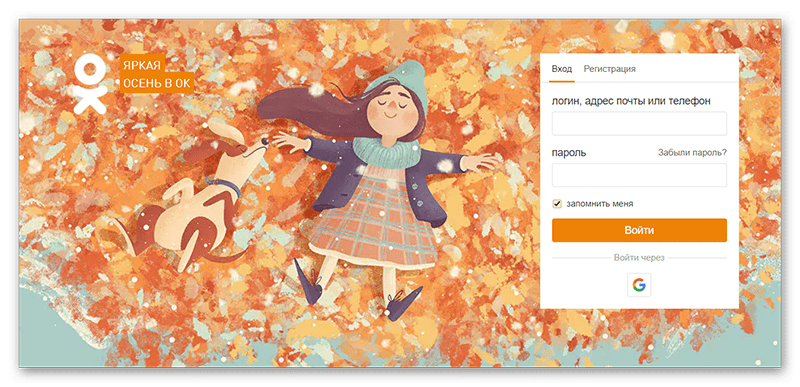
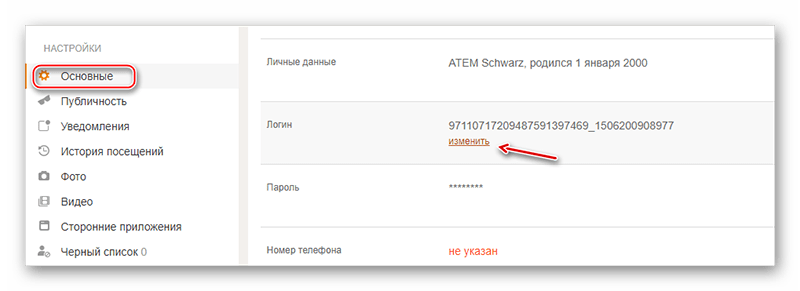
Сейчас вам нужно будет удалить свою страницу, использовав «Регламент» внизу сайта. Пожалуй, это самая рискованная часть, так как вы можете потерять ценную информацию со своего аккаунта при его удалении.
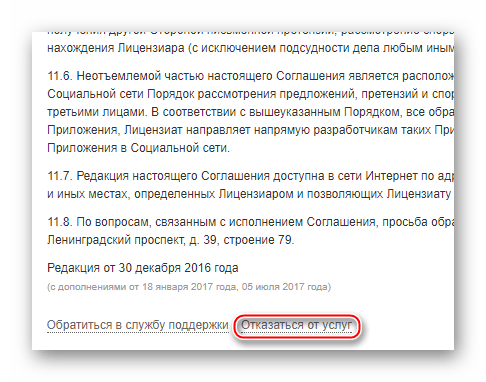

Далее следуйте инструкциям техподдержки до тех пор, пока доступ не будет полностью восстановлен.
После восстановления доступа вы автоматически будете исключены из всех «Чёрных списков».
Несмотря на то, что администрация Одноклассников утверждает, что обойти ЧС невозможно, есть небольшие лазейки и недоработки. Однако часто пользоваться ими не рекомендуется, так как администрация может заподозрить что-то неладное и навсегда заблокировать вашу страницу.
Источник статьи: http://lumpics.ru/how-to-circumvent-blacklist-in-odnoklassniki/
Одноклассники
Одноклассники — одна из крупнейших социальных сетей в России и странах ближнего зарубежья, входит в холдинг Mail.Ru Group. Сайт был создан в 2006 году и в настоящее время переведен на 14 языков, включая русский. Ежемесячная аудитория соцсети — 71 млн человек, которые общаются с друзьями и близкими с помощью различных сервисов: сообщений, голосовых и видеозвонков, открыток и стикеров.
ОК — это технологичная контентная и сервисная платформа: в социальной сети можно смотреть трансляции в качестве 4К, слушать актуальную музыку, покупать товары и услуги и осуществлять денежные переводы в 18 стран мира.
Одноклассники — лидер рынка онлайн-видео и первая социальная сеть в России по просмотрам видеоконтента: каждые сутки видео в ОК набирают 590 млн просмотров.
В проекте Одноклассники работают порядка 500 человек, включая собственную команду разработки, дизайна и тестирования. Социальная сеть Одноклассники располагает более 10 тыс. серверами и 4 хостингами в России.
Как заблокировать недоброжелателя
В профиль заходят разные люди, некоторые из них мошенники, недоброжелатели. Чтобы владелец аккаунта мог обезопасить себя от подобных посещений предусмотрен «black list».
Администрация социальной сети предусмотрела ряд настроек для безопасности. Но можно просто в одноклассниках добавить в черный список пользователя или самому удалить его.
Как добавить и убрать человека с компьютера
Чтобы заблокировать пользователя, сначала заходят на его страницу. А затем выполнить последовательность простых действий.
- В верхней части экрана кликают по кнопке с изображением 3-х точек.
- Выбирают строку «Пожаловаться».
- Появится перечень, в котором предложено выбрать причину жалобы. Выбирают последнее значение, где указано, что человек будет занесен в ЧС.
Человек, помещенный в черный список, не сможет писать сообщения, просматривать личную информацию, оставлять комментарии и оценки.
Чрез некоторое время можно восстановить аккаунт. На собственной странице заходят в «black list». Кликают по фото человека и выбирают «Разблокировать».
Чтобы пользователь пропал из числа недоброжелателей, подтверждают выбранное действие. После этого для владельца восстановятся все права посещения.
Как добавить и убрать человека в мобильном приложении
В мобильной версии есть небольшие нюансы. Пошаговая последовательность действий выглядит следующим образом.
- Переходят в аккаунт недоброжелателя.
- Кнопкой «Другие действия» (3 точки) открывают настройки. Выбирают строку «Еще».
- Выбирают «Заблокировать».
Для удаления человека из ЧС, сначала его открывают. Из появившегося перечня команд выбирают «Черный список».
Появится новое окно с перечнем заблокированных лиц. Напротив человека, которого нужно восстановить, вызывают меню по трем точкам и кликают по строчке «Разблокировать».
Как добавить и убрать человека через мобильный сайт
Использовать возможности черного списка можно и на мобильной версии сайта, которая адаптирована для использования на современных гаджетах. Чтобы в одноклассниках внести в черный список человека, кликают по кнопке дополнительных функций и выбирают «Заблокировать». В появившемся окошке подтверждают правильность действий и забывают о беспокойствах со стороны этого человека.
Чтобы убрать человека из ЧС заходят в настройки собственного аккаунта. Выбирают строку ЧС и кликают по нужному человеку. В появившемся меню выбирают кнопку Разблокировать.
Где находится черный список и как работает
Чтобы найти и просмотреть, кто находится в ЧС, нужно разобраться где находится сам черный список на страничке соцсети.
Для этого нужно:
- Зайти в свой аккаунт, из ленты новостей перейти на профиль, кликнув по своему имени слева.
- На главной странице появится строка с вкладками «Лента», «Друзья», «Фото» до вкладки «Заметки», после которой будет слово «Еще» и разворачивающиеся варианты дополнительных возможностей. В данном перечне отобразится ЧС, нажав на который на страничке появятся все заблокированные в ОК люди.
Смысл ЧС в том, что всем заблокированным пользователям будет закрыт доступ на страницу того, кто их внес туда. Чтобы продолжить общение с человеком, который в данный момент заблокирован, нужно знать, как разблокировать его. До тех пор он не сможет первым написать сообщение, зайти на страницу, просмотреть, оценить фотографии или оставить комментарий, а также увидеть новости заблокировавшего его человека.
Что делать, если вы заходите на сайт с мобильной версии
Если вы не пользуетесь компьютером для посещения Одноклассников, или временно не имеете доступа к ПК, но у вас установлена мобильная версия соцсети, вы также легко можете добавить человека в ЧС. Каким образом это сделать:
- при открытии приложения на вашей странице вы увидите три горизонтальные линии в левом верхнем углу;
- жмите на них – это активное боковое меню, с помощью которого можно выполнить различные действия;
- в меню найдите раздел Друзья;
- в данном разделе отыщите интересующего вас пользователя;
- перейдите на его страницу, нажав на аватар;
- под аватаркой пользователя увидите троеточие и надпись “Другие действия”;
- нажимаем, в появившемся меню листаем вниз до пункта “Еще” и кликаем на него;
- находим “Заблокировать пользователя” и нажимаем, подтверждаем наши действия при запросе.
Всё, теперь этот человек в вашем черном списке.
О «Чёрном списке»
Если вы добавите пользователя в ЧС, то он не сможет отправлять вам сообщения, комментировать какие-либо ваши записи. Однако у него остаётся возможность отвечать на ваши комментарии к чужим записям, плюс также не исчезает возможность просмотра данных вашей страницы.
При условии, что вы добавите в «Чёрный список» своего друга, то он не будет удалён из ваших друзей, но к нему будет применимо всё, что описано выше.
Способ 1: Сообщения
Если вам пишет подозрительная личность и делает какие-либо сомнительные предложения, навязывает своё общение и т. д., то вы можете занести его в ЧС прямо из раздела «Сообщения», не заходя при этом к нему на страницу.
Для этого просто достаточно выполнить эту инструкцию:
- Откройте «Сообщения» и найдите того человека, с которым не желаете общаться.
- В верхней панели нажмите на иконку настроек. Она расположена в правом углу (самая крайняя).
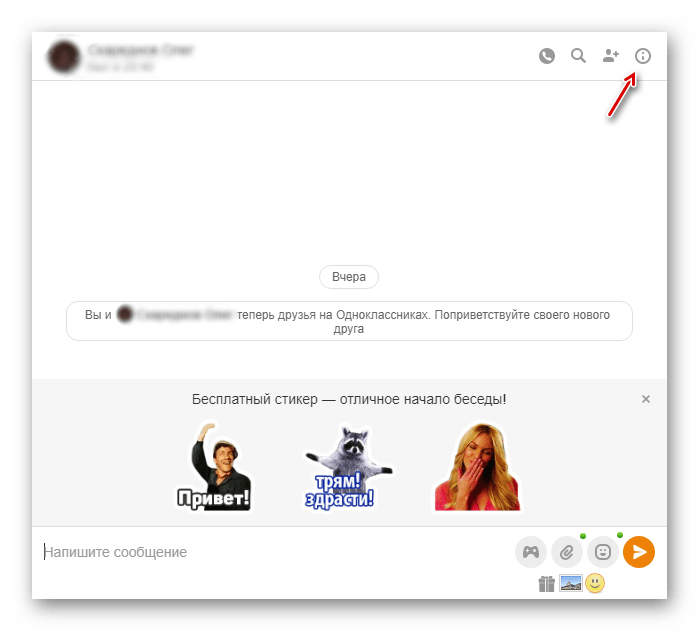
Справа выдвинется небольшое меню с настройками. Найдите и нажмите по пункту «Заблокировать». Всё, пользователь в «Чёрном списке».
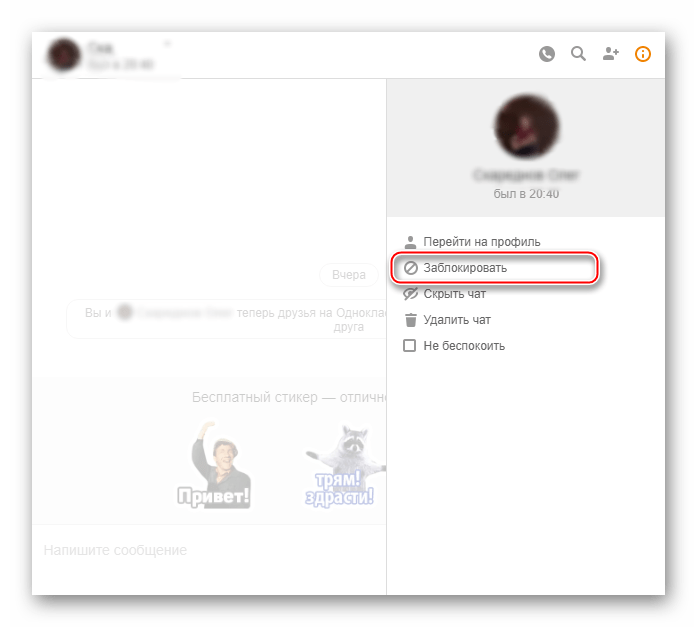
Способ 2: Профиль
В качестве альтернативы первому способу можно использовать профиль пользователя. Это особенно актуально для тех, кого постоянно пытается добавить в друзья какой-либо человек, но при этом не пишет никаких сообщений. Данный метод также без проблем работает, если пользователь закрыл свой «Профиль».
Инструкция такова:
Перейдите в «Профиль» того пользователя, которого хотите добавить в ЧС.
Справа от фотографии обратите внимание на список действий. Нажмите «Ещё» (иконка в виде многоточия).
В выпавшем меню выберите пункт «Заблокировать»
Профиль добавлен в «Чёрный список».
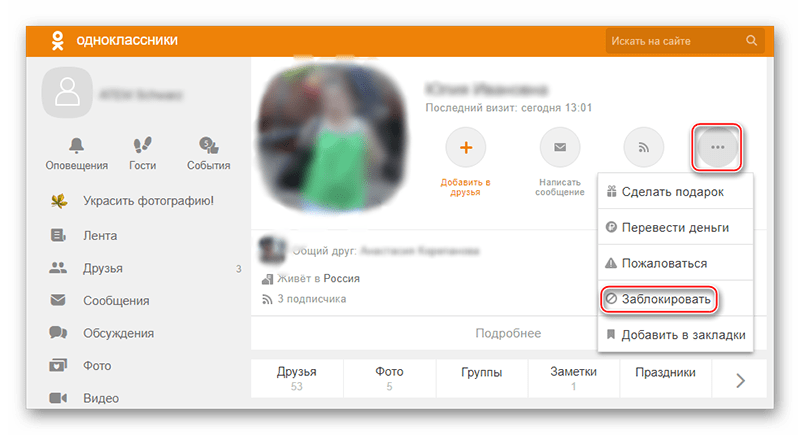
Способ 3: С телефона
Если вы в данный момент сидите с телефона, то можете тоже добавить особо надоедливую персону в «Чёрный список», не переходя на ПК-версию сайта.
Рассмотрим, как выглядит процедура добавления в «Чёрный список» в мобильном приложении Одноклассники:
- Перейдите на страницу того человека, которого хотели бы заблокировать.
- В панели, которая расположена под аватаром и именем человека выберите вариант «Другие действия», которые помечены иконкой троеточия.
- Откроется меню, где в самом низу расположен пункт «Заблокировать пользователя». Нажмите по нему, после чего пользователь будет успешно добавлен в ваш «Чёрный список».
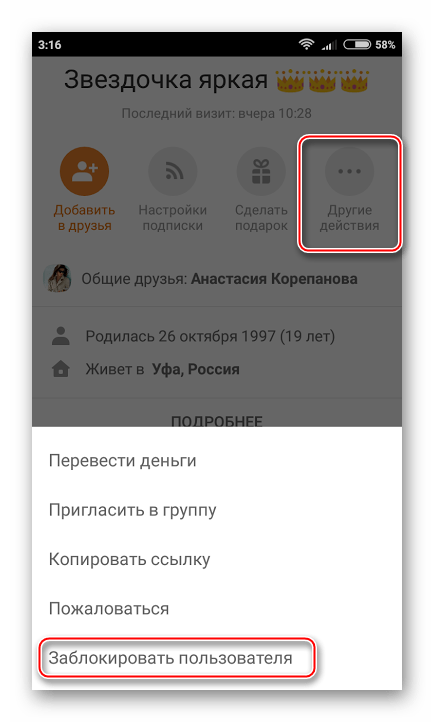
Таким образом заблокировать надоедливую личность не составит особого труда. Пользователь, которого вы добавили в «Чёрный список» не увидит никаких оповещений об этом. Вы можете вытащить его из ЧС в любой момент.
Опишите, что у вас не получилось.
Наши специалисты постараются ответить максимально быстро.







